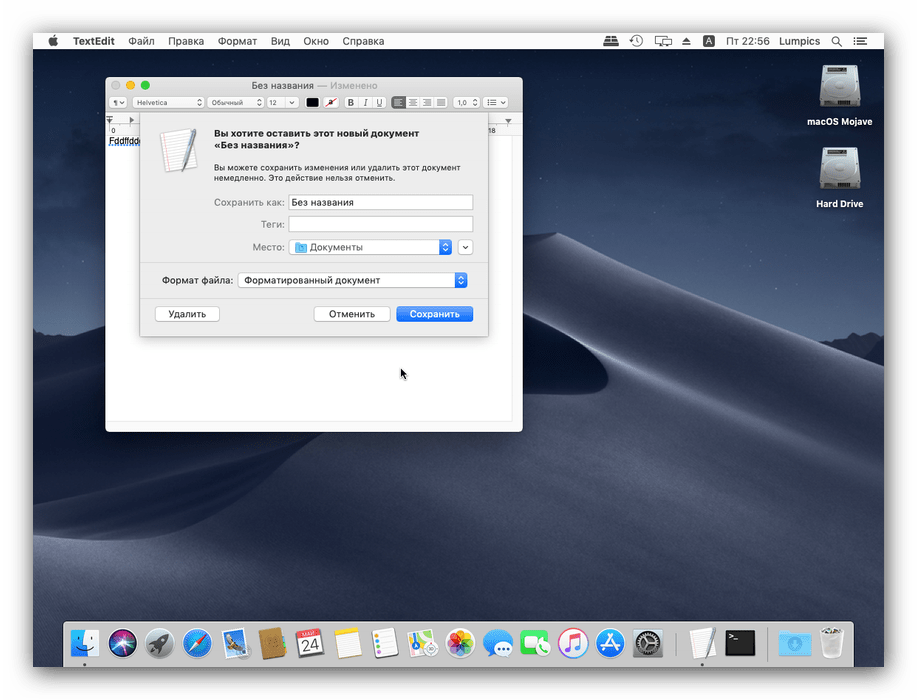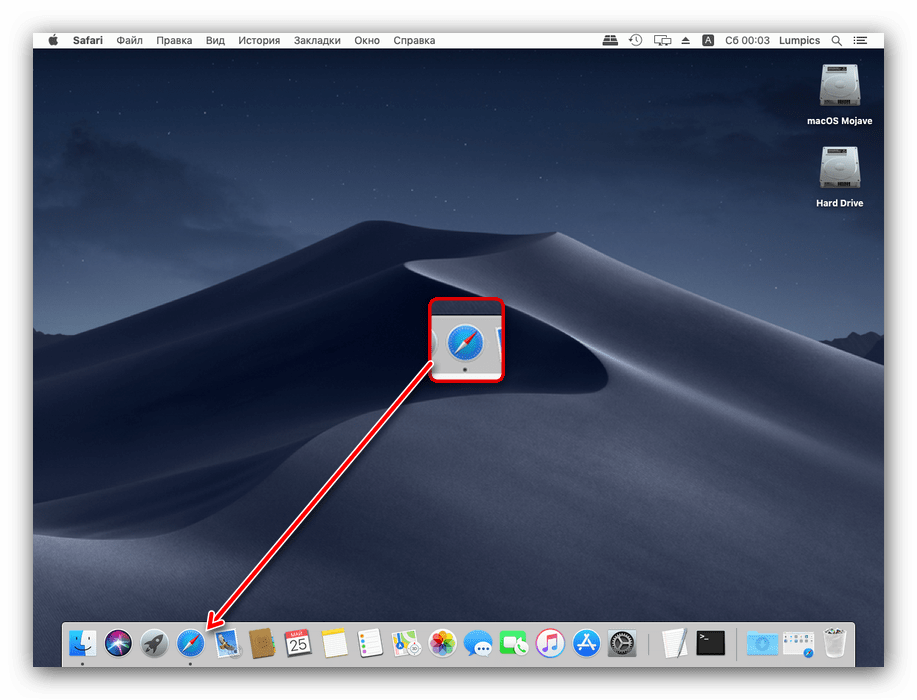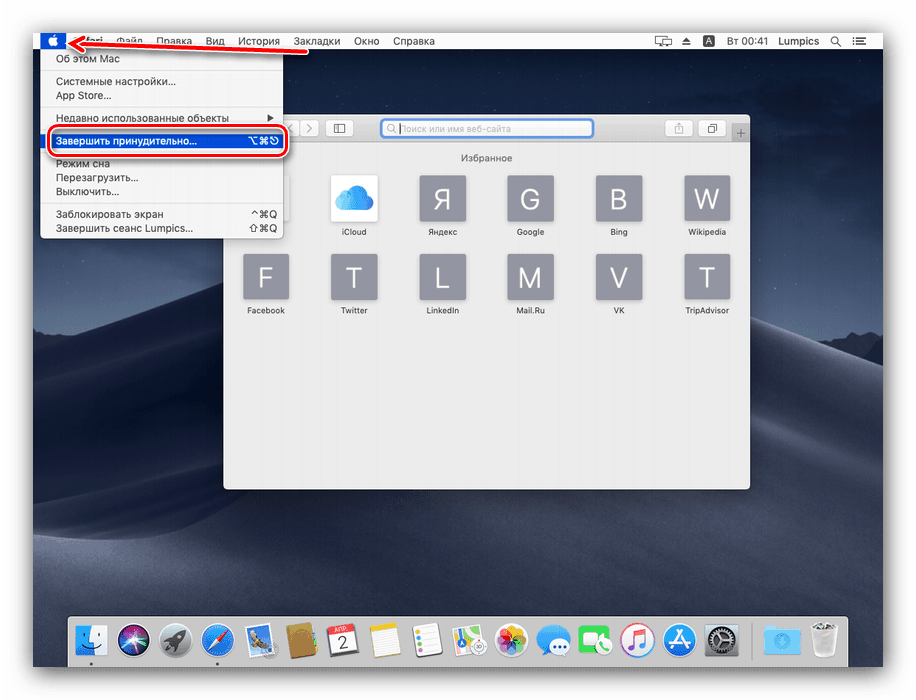چگونه MacBook خود را خاموش کنید
بسیاری از افراد تازه وارد سیستم عامل macOS بعضی اوقات حتی هنگام انجام ابتدایی ترین عملیات ها گم می شوند - برای مثال خاموش کردن لپ تاپ. امروز می خواهیم چنین کاربرانی را با روش خاموش MacBook معرفی کنیم و همچنین مشکلات و روش های احتمالی برای حل آنها را در نظر بگیریم.
مطالب
MacBook خود را خاموش کنید
سیستم عامل macOS ، مانند بسیاری از سیستم عامل های دسک تاپ ، از خاموش شدن توسط نرم افزار و روش سخت افزاری پشتیبانی می کند. با نگاه به آینده ، توجه می کنیم که گزینه اول ایمن تر است ، و بنابراین ترجیح داده می شود.
روش 1: خاموش کردن نرم افزار
غیرفعال کردن برنامه نویسی مک بوک از هر لپ تاپ دیگر مشکل نیست. توالی اقدامات به شرح زیر است:
- تمام برنامه های باز را ببندید (فراموش نکنید که تغییرات در پرونده هایی که در آنها باز شده است را ذخیره کنید) و به دسک تاپ بروید. دکمه را با آرم Apple در نوار منو پیدا کرده و روی آن کلیک کنید.
- بعد ، از "خاموش" استفاده کنید .
- تمایل خود را برای خاموش کردن رایانه تأیید کنید و منتظر خاموش شدن باشید.
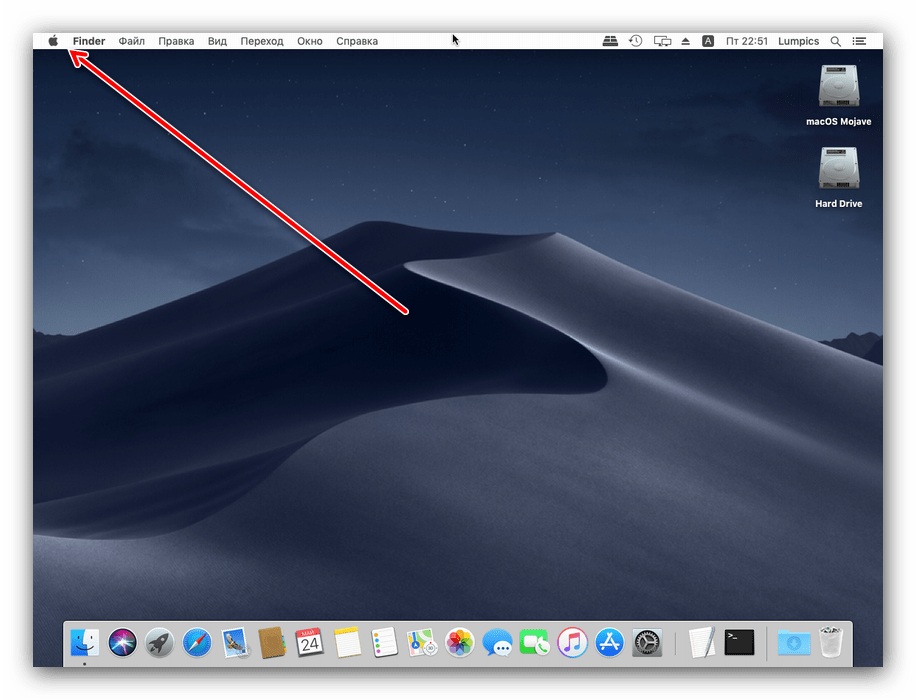
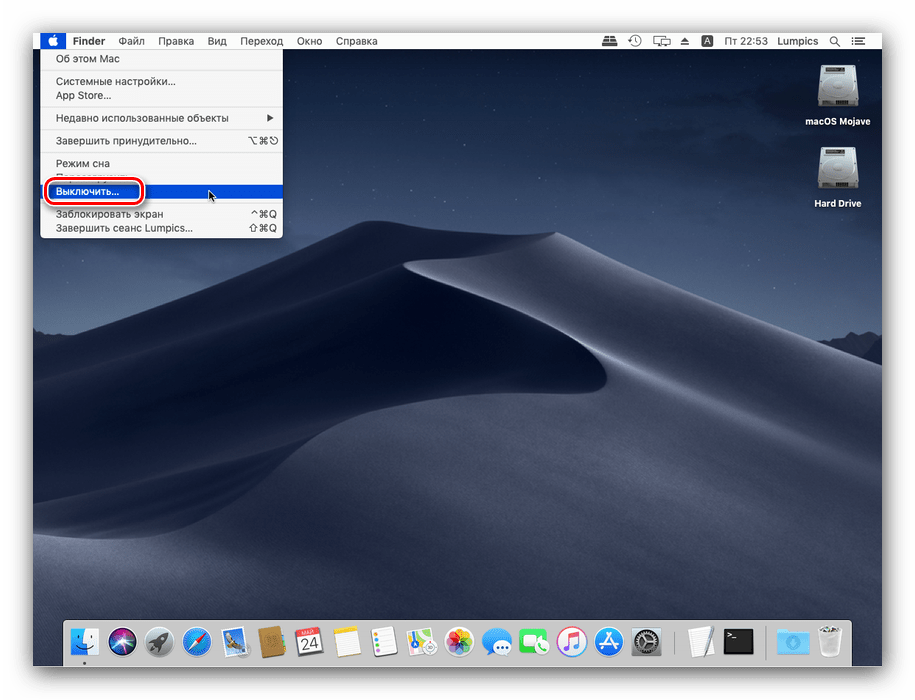
همانطور که مشاهده می کنید ، این عملیات واقعاً ابتدایی است.
روش 2: خاموش کردن سخت افزار
خاموش کردن سخت افزار گزینه کمتری ایمن است و فقط باید از آن به عنوان آخرین راه حل استفاده کرد.
- برای خاموش کردن طبیعی ، فقط دکمه روشن و خاموش را فشار داده و 5 ثانیه یا بیشتر نگه دارید. برای یک مک بوک با سنسور Touch ID ، به جای دکمه روشن ، روی حسگر ضربه بزنید و نگه دارید تا لپ تاپ خاموش شود.
- اگر لازم است کامپیوتر را به زور خاموش کنید ، از میانبرهای صفحه کلید Control + Command + Power Button یا Control + Option + Command + Power Button استفاده کنید . در حالت اول ، خاموش شدن فوراً و با از بین رفتن کلیه تغییرات در اسناد باز شروع می شود و در حالت دوم ، درخواست ذخیره اولیه می شود.
![پیشنهادی برای ذخیره تغییرات در باز کردن پرونده ها هنگام خاموش کردن اجباری MacBook]()
همچنین بخوانید: میانبرهای صفحه کلید MacOS
هیچ چیز خیلی پیچیده نیست. برای کسانی که علاقه مند هستند توجه داشته باشید - آخرین macOS هنگام بستن درب لپ تاپ عملکرد خاموش کننده کامل را ارائه نمی دهد ، فقط حالت خواب و خواب زمستانی در دسترس است.
اگر MacBook خاموش نشود چه کاری انجام دهید
گاهی اوقات مک بوک ممکن است از خاموش کردن خودداری کند - یا اصلاً به فشار دادن دکمه روشن یا استفاده از آیتم منو "خاموش" پاسخ نمی دهد ، یا به حالت خواب یا راه اندازی مجدد می رود. در بیشتر موارد ، دلیل این رفتار نرم افزار است ، اما خرابی های سخت افزاری را نمی توان رد کرد. روش تشخیص و عیب یابی به شرح زیر است:
- ابتدا Dock را برای هرگونه برنامه کاربردی باز بررسی کنید. برنامه های فعال اما به حداقل رسیده توسط نقاط تحت نمادهای مربوطه نشان داده می شوند.
![برنامه حداقل شده را باز کنید که از خاموش شدن MacBook جلوگیری می کند]()
واقعیت این است که اگر برنامه های کاربردی فعال - مانند سایر سیستم عامل های رومیزی ، macOS روش خاموش کردن را شروع نمی کند. سعی کنید این برنامه ها را ببندید ، سپس روش خاموش کردن را تکرار کنید. اگر این کار نکرد ، ادامه دهید. - خیلی اوقات ، خاموش شدن لپ تاپ با قطع شدن فرآیندها مانع می شود: برنامه های باز که پاسخگوی اقدامات کاربر یا درخواست های سیستم نیستند ، متوقف شده اند. چنین برنامه هایی باید به زور بسته شوند - این کار مانع را برطرف می کند ، اما همه تغییرات ذخیره نشده در پرونده ای که ویرایش برنامه حذف شده است. ما قبلاً به طور مفصل روش بسته شدن اجباری برنامه ها در macOS را بررسی کرده ایم ، بنابراین به لینک زیر مراجعه کنید.
![Prinuditelnoe-zavershenie-programm-na-macOS]()
- خرابی نادرتر و ناخوشایندتر ، خرابی سخت افزاری دکمه پاور یا سنسور Touch ID است. در برخی از مدلهای MacBook ، این عناصر از طریق حلقه مخصوص خود به جداول اصلی به صفحه اصلی متصل می شوند ، که اغلب در زیر بارهای غیر طبیعی یا مایع از بین می روند. اگر هیچ یک از مراحل قبلی به شما کمک نکرد ، به احتمال زیاد با نقص سخت افزاری روبرو هستید. تعمیر خانگی لپ تاپ های اپل تقریبا غیرممکن است ، بنابراین شما برای حل مشکل باید به یک مرکز خدمات مراجعه کنید.
نتیجه گیری
ما روشهایی را برای خاموش کردن مک بوک خود و حل یک مشکل هنگام عدم امتناع دستگاه از دستگاه ، بررسی کردیم. همانطور که مشاهده می کنید مراحل بسیار دشوار نیست.